Cum să creșteți numărul de elemente de listă de salt pe Windows 10

Funcția Salt la liste din Windows 10 afișează un număr bun de elemente în mod implicit, dar este posibil să doriți să creșteți sau să reduceți suma. Iată cum.
Funcția listă de sărituri a fost de atunciWindows 7. Vă permite să faceți clic dreapta pe pictograma unei aplicații pe bara de activități și să accesați mai multe elemente recente la care lucrați. Puteți chiar fixa fișierele utilizate frecvent. Și în versiunile anterioare de Windows, puteți modifica numărul de articole care apar pe o listă de salturi prin Taskbar Properties.
Dar această opțiune nu mai este disponibilă cuWindows 10. În mod implicit, numărul de elemente care vor fi afișate în lista de salturi este 12. Cu toate acestea, dacă trebuie să creșteți sau să micșorați numărul de articole, este totuși posibil, dar va trebui să fie făcut cu un hack Registru.
Modificați numărul de elemente din listele de salt din Windows 10
Apăsați tasta Windows și tip: regedit și apăsați Enter pentru a lansa Editorul Registrului sau selectați-l din rezultatele căutării.
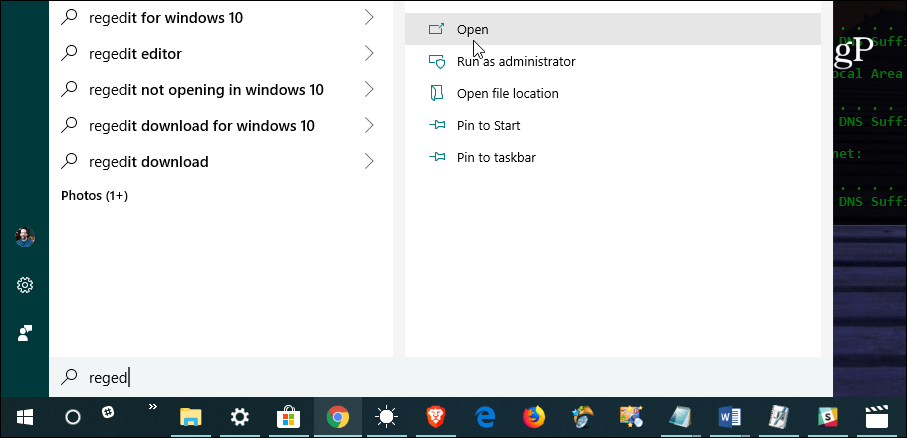
Apoi, în Editorul Registrului navigați la următoarea cale:
HKEY_CURRENT_USERSOFTWAREMicrosoftWindowsCurrentVersionExplorerAdvanced
Faceți clic dreapta pe Advanced și alegeți Nouă> DWORD (32 biți) Valoare și numește valoarea: JumpListItems_Maximum
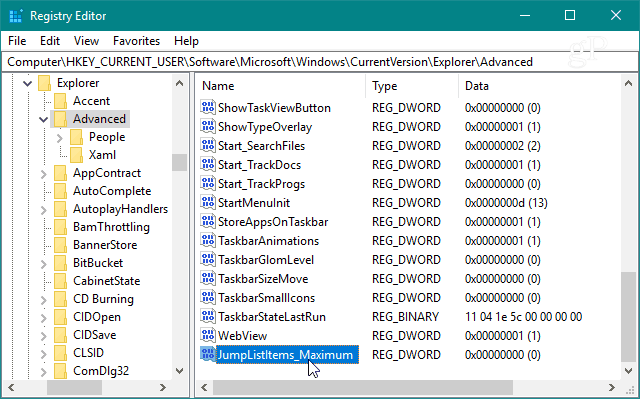
Apoi faceți dublu clic pe cheia JumpListItems_Maximum pe care ați creat-o și modificați Date de valoare la numărul de articole pe care doriți să le afișați.
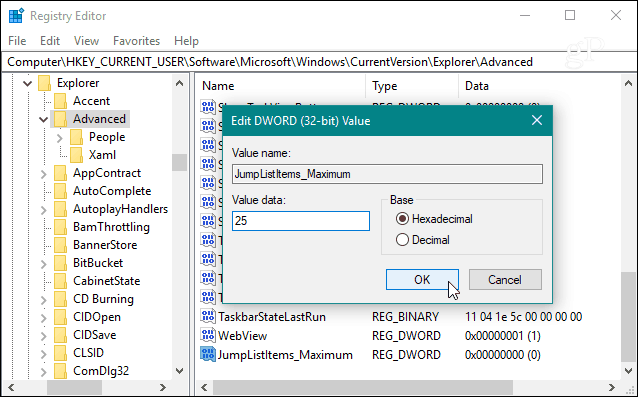
Apoi, puteți închide pur și simplu din Editorul Registrului,nu trebuie să vă deconectați sau să reporniți sistemul pentru a vedea modificările. Însă rețineți că numărul pe care îl alegeți va fi același pentru toate aplicațiile care acceptă funcția Lista Salt.
De exemplu, iată cum arată după minea schimbat valoarea la 25 - ceea ce, în mod cert, este cam mult și umple întregul ecran. Cu toate acestea, cu o valoare mare, puteți derula lista de articole. Și asta ușurează găsirea fișierelor de care aveți nevoie.
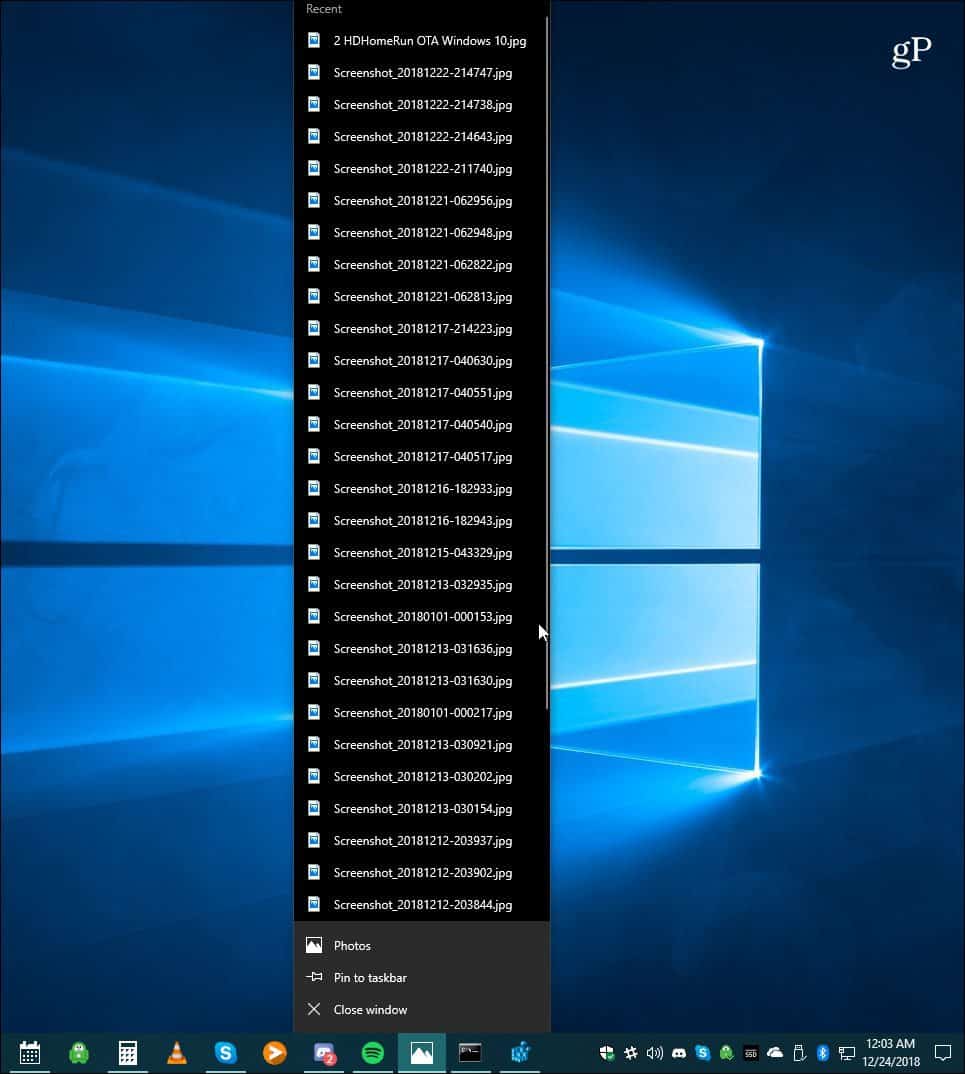
Desigur, dacă doriți să aveți liste de salturi mai micitrebuie doar să utilizați o valoare mai mică. Și dacă doriți ca listele dvs. de sărituri să aibă un început nou, citiți articolul nostru despre cum să ștergeți istoricul listei de salturi Windows 10.









![Dezactivați și ștergeți istoricul listelor de salturi cu Windows 7 [Cum să faceți]](/images/geek-stuff/disable-and-clear-windows-7-jump-list-history-how-to.png)
Lasa un comentariu